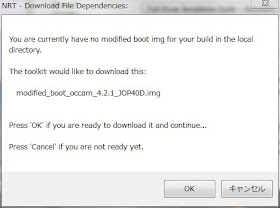環境
- PC:Windoews7 64bit SP1
- 端末:Nexus 4 Android 4.2.1 JOP40D
- ツール:Nexus Root Toolkit v1.6.1
Root化ツールはNexus7と同じWugfreshのNexus Root Toolkitを使います。お世話になっているWugfresh Nexus Root Toolkitもバージョン1.6.1になりました。
WugFresh|Nexus Root Toolkit v1.6.1
手順
- Wugfresh Nexus Root Toolkitのインストール
- ドライバのインストール
- Bootloaderのアンロック
- Root化
サイゴンのうさぎ|Android SDK adb環境の作り方。
サイゴンのうさぎ|Nexus 7 Root化する。
Your model type
「your model type」→「Change」をクリックします。該当バージョンの「OCCAM-MAKO:Android 4.2.1-Build JOP40D」を選択します。
USB Debuggingでつなぐように促されます。「開発者向けオプション」のUSBデバックにチェックを入れます。「開発者向けオプション」はデフォルトでは非表示になっています。表示させるには、設定」→「端末情報」→「ビルド番号」を数回タップするとデベロッパーモードになります。
Initial Setup
「Full Driver Installation Guide-Automatic+Mannual」をクリックします。Step1
Step1です。ここではドライバをアンインストールします「Launch Device Maneger」でデバイスマネージャーを起動します。「不明なデバイス」になっている「Nexus4」を削除します。
続けて、「Launch USBDeview」でUSBDeviewを起動させます。チュートリアルにある下記に該当するドライバもアンインストールします。
- Android ADB Interface devices
- Samsung USB devices
- Google USB drivers
- Vender ID"18d1""04e8"
Step2
Step2です。ここではドライバをインストールします。環境にあわせて、Rcommended Solutionがあります。私はWindows7 64bitなので、#3です
デバイスマネージャーで、「不明なデバイス」になっているNexus4にドライバを手動でインストールします。「C:\Program Files (x86)\WugFresh Development\data\Drivers」
不明のデバイスだったNexus4に「Google Nexus 4 ADB Interface」というドライバがあたりました。
Spep2の最後に「Reboot Device」で再起動させます
Step3
Step3です。ここではドライバがあたっているかのテストです。「Full Driver Test」をクリックします。
成功していると、「Success!」になります。Unlock
Bootloaderをアンロックします。「Unlock」をクリックします。端末の画面です。「Unlock Bootloader?」と聞かれますので、ボリュームボタンと電源ボタンで「Yes」を選択します。山を降りるならここです。
端末が初期化され再起動されます。無事、鍵マークが外れました。Bootloader Unlock成功です。
Root
「modified_boot_occam_4.2.1_JOP40.img」がダウンロードされます。「OK」をクリックします。
ダウンロードが終わると、上記IMGファイルがFlashされます。「OK」をクリックします。Root化作業終了です。「That's it! Enjoy your rooted device!^_^」とあります。
端末には「Super SU」「Busy Box」「Quick Boot」がインストールされています。
Root Checker|Burrows Apps
「Wugfresh Nexus Root Toolkit」はNexus7でも、お世話になっているツールキットです。GUIで分かりやすく、遊び心があるところが、気に入っています。さて、Root化して何をするか?カスタムロムが定番なのですが、標準ROM&Rootedで、しばらく使ってみたいと思います。
サイゴンのうさぎ|Nexus 4 Android 4.2.2 Root化する。
http://usagisaigon.blogspot.com/2013/02/nexus-4-android-422-root.html
サイゴンのうさぎ|Nexus 4 起動と初期設定。
http://usagisaigon.blogspot.com/2012/12/nexus-4_18.html
http://usagisaigon.blogspot.com/2013/02/nexus-4-android-422-root.html
サイゴンのうさぎ|Nexus 4 起動と初期設定。
http://usagisaigon.blogspot.com/2012/12/nexus-4_18.html
 |
|